利用内容识别工具去除画面的瑕疵
2017-01-12
利用内容识别工具去除画面的瑕疵

JAMESPATERSONPracticalPhotoshop编辑
无论我们在拍照时多么注意,画面中总还是会出现这样那样的小问题。这时,Photoshop的内容识别工具能帮助我们改造画面的细节,移除我们不需要的东西。
软件和版本: Photoshop CS6或更高版本
下载网址: www.adobe.com.cn
跟我学:如何精准修补画面内容
更好地利用内容识别填充功能移除多余元素,让画面更加纯净。


1 选择主体


使用快捷键Ctrl+J复制背景图层,选择快速选择工具,在背景上涂抹将其全部选中。如果选区出界,可以按住Alt键移除出界的部分。当选区创建完成后,执行“选择>修改>扩展”命令,将扩展量设置为20像素左右。
2 填充与擦除

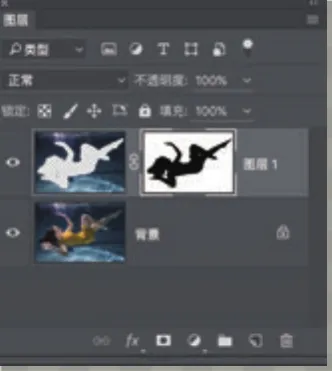
单击右键储存选区。使用快速选择工具选择人物,保存选区后,将选区再次扩展20像素,然后使用Delete键将人物从图层中删除。使用“选择>载入选区”将背景选区载入,执行“编辑>填充”命令,将内容设置为“内容识别”。然后将人物选区作为图层的蒙版载入。
PHOTOSHOP详解
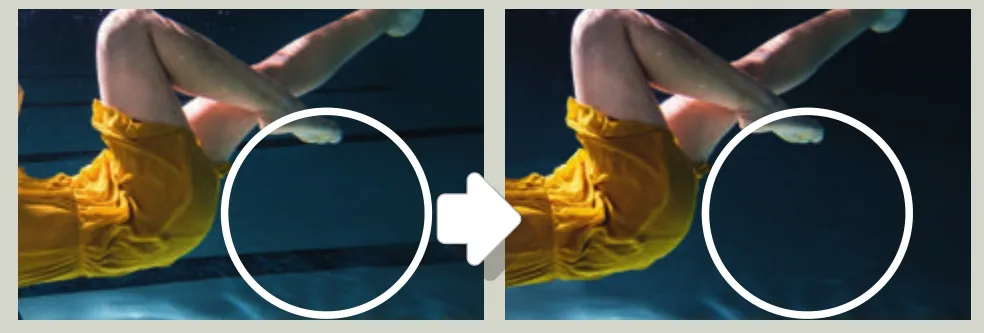
内容识别填充
内容识别填充能自动生成新的像素,填充我们所选择的区域。其原理是分析画面中的各种内容比例,以此为基础判断我们需要删除或保留的部分。所以,内容识别工具最适用于细节简单统一而不是花里胡哨的背景。执行内容识别填充命令,只需要创建选区,执行“编辑>填充”命令,将内容设置为内容识别即可。
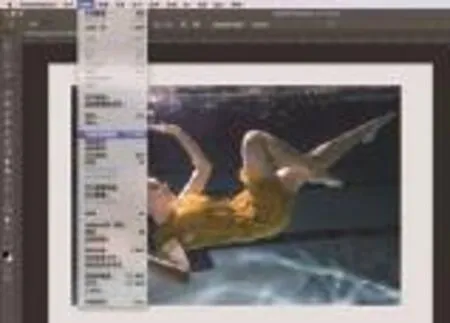
内容识别缩放
选择裁切工具,使用它扩大画布范围,接着复制图层,执行“编辑>内容识别缩放”命令。拉动外框重新调整画面比例。

保护缩放
开始缩放之前,选择主体人物,在通道面板中将选区转换为通道。然后在缩放时,将上方选项栏中的保护下拉菜单设置为Alpha通道能保护主体不受到缩放影响。
仿制图章
内容识别填充非常智能,但依旧有无法完成的操作,所以我们在执行内容识别工具后往往还需要使用仿制图章工具进行善后。首先按住Alt键在干净位置上单击建立取样点,然后将工具不透明度设置在20%左右逐步覆盖画面中的脏点。你可以根据实际情况调整数值。

整理边缘
内容识别工具在处理景物交界位置的时候往往会导致边缘细节出现模糊,为了解决这个问题,在使用内容识别填充工具之前可以首先使用仿制图章工具将交界处的问题处理干净,然后再使用内容识别工具填充其余部分。这些工具的组合使用是照片成功的关键。
污点修复画笔
污点修复画笔工具是具备了内容识别功能的修复画笔工具,污点修复画笔主要作用于画面的局部,因此更适合用来修复污点。但是也能以涂抹的方式进行大面积修补。

修补工具
修补工具的操作类似于内容识别填充,首先我们都需要创建选区。但修补工具并不由程序对全图进行分析,而是由我们自己通过拖动来手动指定需要修复的区域。

轻轻松松玩修图
用最快捷的方法解决最复杂的问题。
使用非破坏性调整完成一切操作能让我们在出现问题的时候更容易回头。在使用上面介绍的技巧去除污点之后,创建一个新的空白图层,选择污点修复画笔与仿制图章工具,在1将取样设置为所有图层后,在2对照片瑕疵进行修补。
接着,我们对背景进行了适当的模糊处理。为了让这步操作也能以非破坏性调整进行,首先使用快捷键Ctrl+Alt+Shift+E将所有图层合并为一个新的图层,然后使用右键弹出菜单将其转换为智能对象。高斯模糊一类的传统滤镜将以智能滤镜的形式被应用于图层,我们随时能通过单击3的滤镜名称重新对滤镜设置进行调整。另外,我们还可以通过4的图层蒙版控制滤镜效果的作用范围。最后,我们可以使用5的曲线调整图层等对照片影调色彩进行调整,这些同样也属于非破坏性调整。

